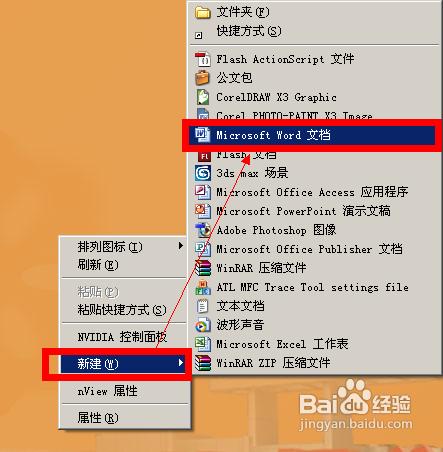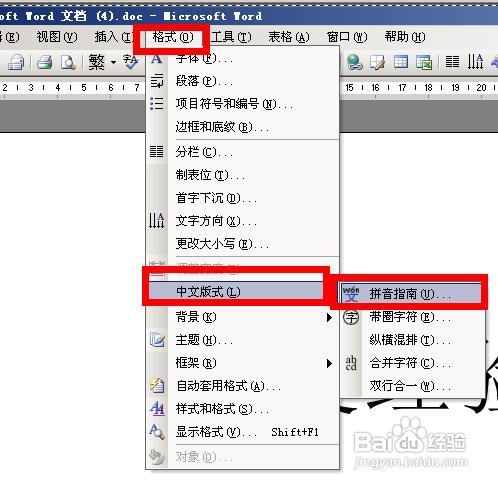隨著辦公自動化的深入,各學校均要求用微機出試卷。然而語文試卷中各種拼音符號的輸入非常繁瑣,我們現在可以利用word進行快速的新增拼音啊。
工具/原料
電腦
word 軟體
步驟/方法
我們可以到百度去搜索一下“office 2003”這個軟體。然後就把他下載和安裝好。
我們按照要求把“office 2003”安裝好。現在我們就要新建一個“word”的文件拉。如圖所示:
我們現在白“word”文件建立好之後。就開啟它拉。你就在裡面隨便打幾個字就可以拉。如圖所示:
我們把字型打好後現在就要去找怎麼新增拼音這個功能拉。我們在【格式】/【中文板式】/【拼音指南】。如圖所示:
我們把字型全部給拉黑他。就按照上面的那個步驟就可以拉。如圖所示:
把我所說的步驟全部完成的做完他。你就可以方便又快速的在試卷上新增拼音拉。最終效果如圖所示:
注意事項
office 這個軟體還有很多強大的功能等著你去摸索哦!!